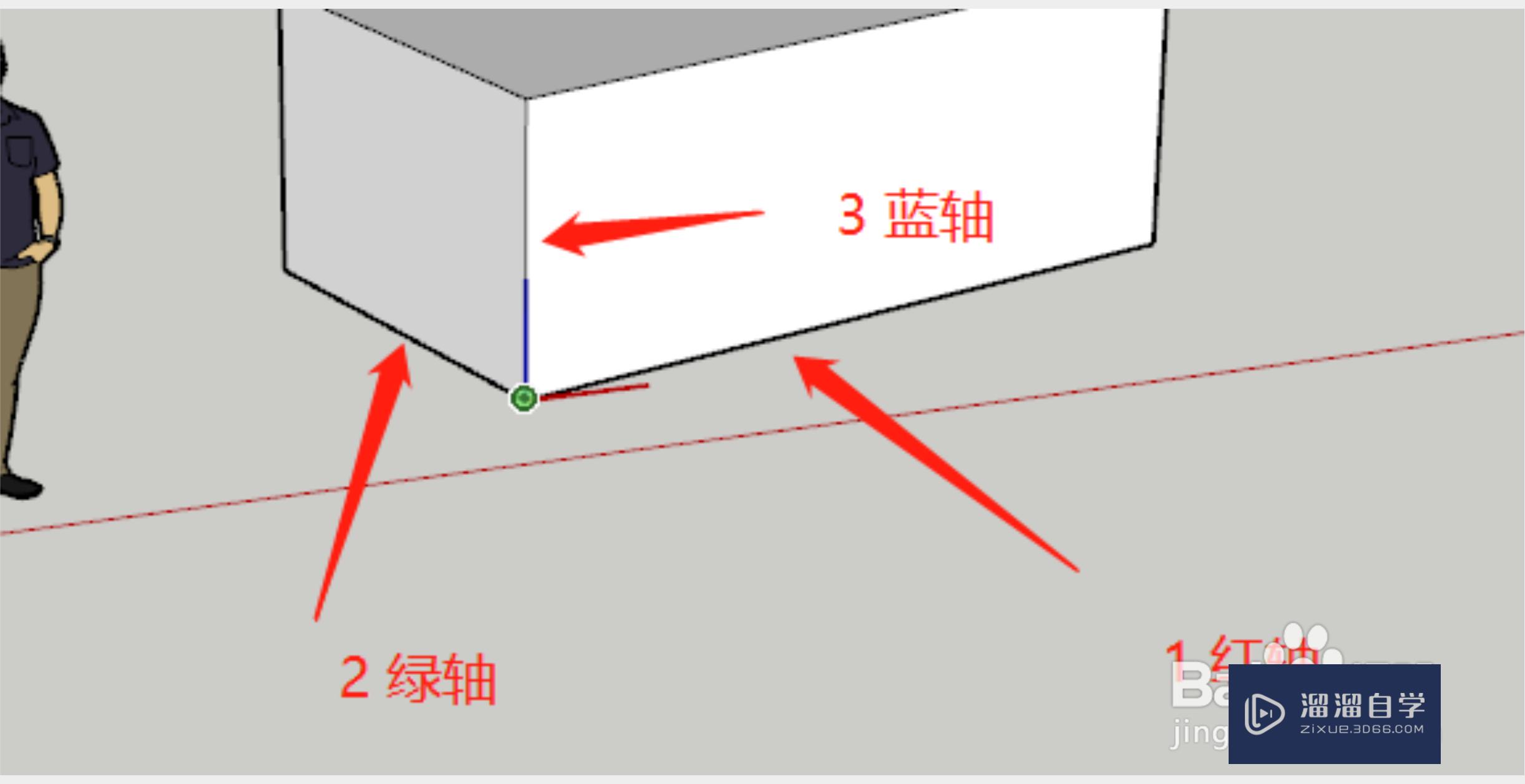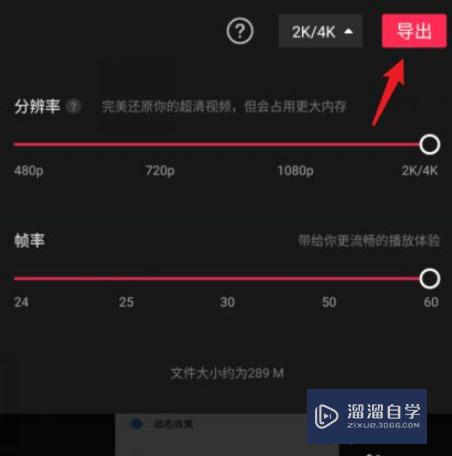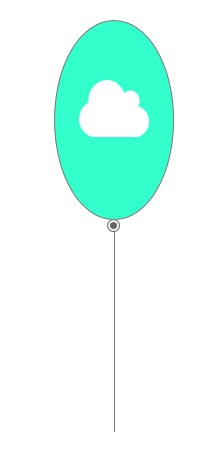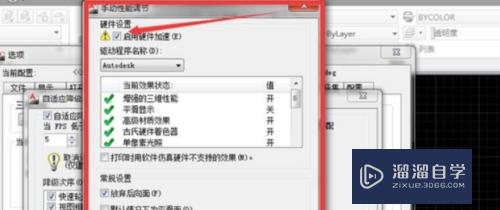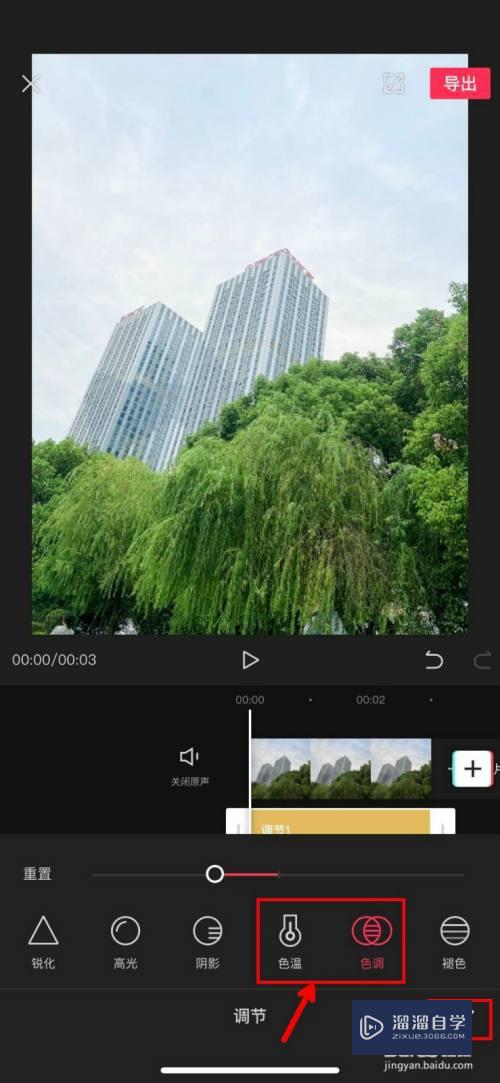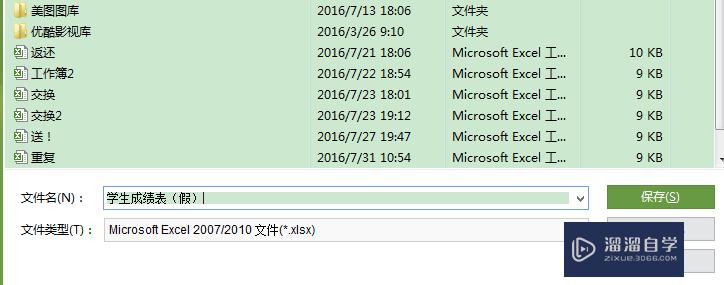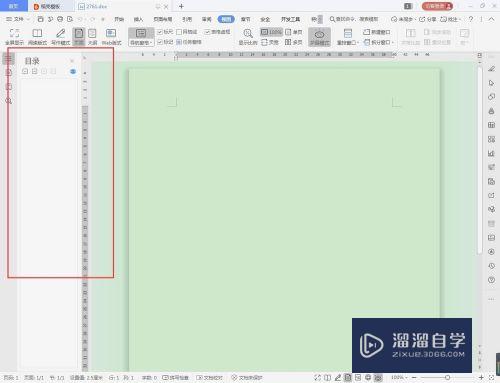Excel如何更换列(excel如何更换列的位置)优质
Excel如何更换列?在Execl中。我们有时候需要更换列。但有部分小伙伴对此操作还不是很了解。那么下面小渲就带大家一起来学习下。Excel更换列的方法。希望本文内容能够给大家带来帮助。
想了解更多的“Excel”相关内容吗?点击这里免费试学Excel课程>>
工具/软件
硬件型号:雷神(ThundeRobot)911Zero
系统版本:Windows7
所需软件:Excel2016
方法/步骤
第1步
首先打开一个文件
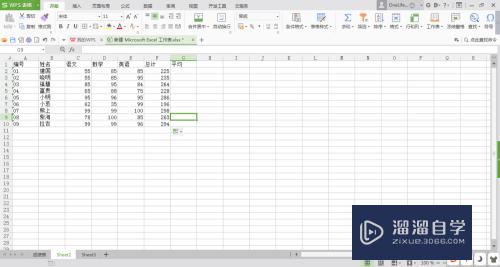
第2步
选中要更换的其中一列
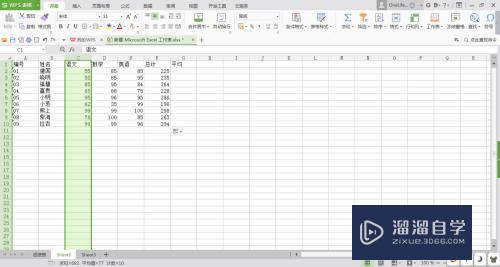
第3步
右键将这一列剪切下来
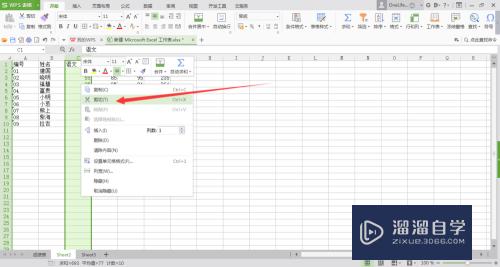
第4步
选中空余的一列
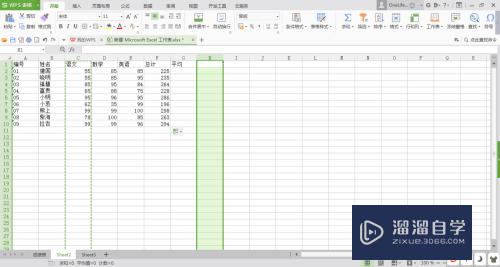
第5步
粘贴到空余的一列
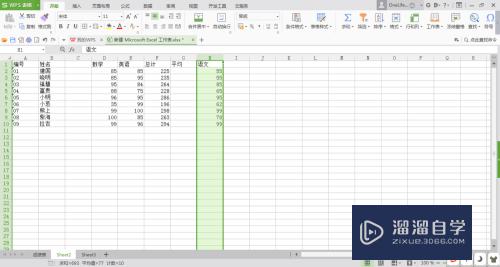
第6步
剪切另一列

第7步
选中第一次剪切的地方
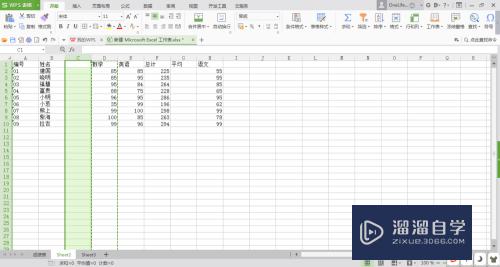
第8步
将之前在空格地方的转移过来
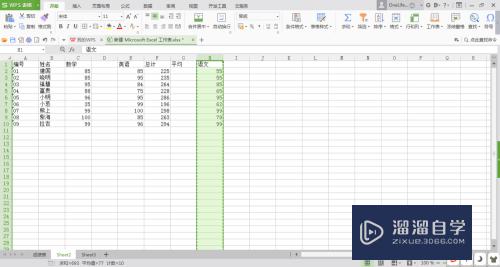
第9步
重复之前的工作。剪切下来
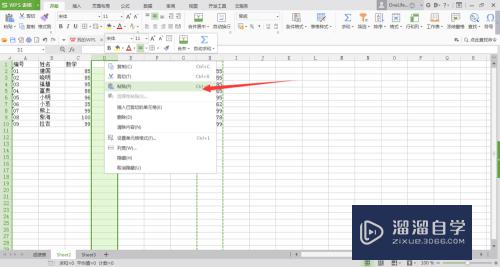
第10步
这样这两列就换过来了
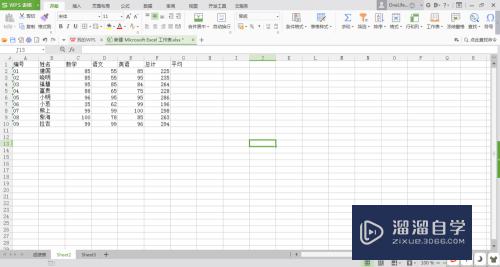
以上关于“Excel如何更换列(excel如何更换列的位置)”的内容小渲今天就介绍到这里。希望这篇文章能够帮助到小伙伴们解决问题。如果觉得教程不详细的话。可以在本站搜索相关的教程学习哦!
更多精选教程文章推荐
以上是由资深渲染大师 小渲 整理编辑的,如果觉得对你有帮助,可以收藏或分享给身边的人
本文标题:Excel如何更换列(excel如何更换列的位置)
本文地址:http://www.hszkedu.com/71293.html ,转载请注明来源:云渲染教程网
友情提示:本站内容均为网友发布,并不代表本站立场,如果本站的信息无意侵犯了您的版权,请联系我们及时处理,分享目的仅供大家学习与参考,不代表云渲染农场的立场!
本文地址:http://www.hszkedu.com/71293.html ,转载请注明来源:云渲染教程网
友情提示:本站内容均为网友发布,并不代表本站立场,如果本站的信息无意侵犯了您的版权,请联系我们及时处理,分享目的仅供大家学习与参考,不代表云渲染农场的立场!